いつも高スペックなパソコンで作業していて気が付かないことでも、たまに低スペックパソコンで同じ操作すると「やっぱり少し動作が遅いな」と感じることがありませんか?
私の場合にはExcel の操作で「ワンテンポの遅れ」を感じていました。
Excel の操作中は全体的に「ヌルヌル」と動くので少しイラつくのですが、特に「矢印キー」やマウスを使ってセルの移動をすると「セルが後から付いてくる」感じがしていました。
原因の一つとして、Excel の初期設定では「アニメーション」が有効になっています。
このアニメーション効果によって、簡単なセル操作や文字入力などでも「ヌルヌル」と動作させます。そのため高性能パソコンだとあまり気にならなかった操作でも低スペックパソコンだと明らかに軽快な操作ができなくなります。
そこでこの記事では、Excel の「アニメーション」を無効にする方法を紹介します。低スペックパソコンでも「アニメーション」を無効にすることで、少しでも「キビキビ」とした操作ができるようになります。
この記事で紹介している「アニメーション」を無効にする方法は Microsoft Office Excel 2019 のバージョンで操作の説明をしています。
ヌルヌル動く「アニメーション」を無効にする
Excel を起動し「スタート画面」を表示させます。
「空白のブック」で起動した場合には、左上の「ファイル」をクリックすると「スタート画面」が表示できます。
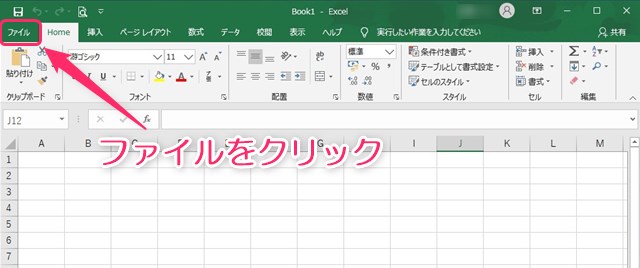
「スタート画面」の左側の一覧から「オプション」をクリックします。
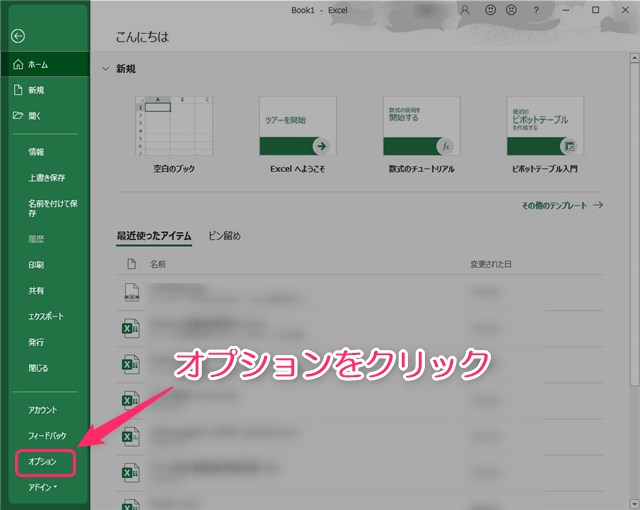
Excel のオプション画面が表示されますので、左側の一覧から「簡単操作」をクリックします。
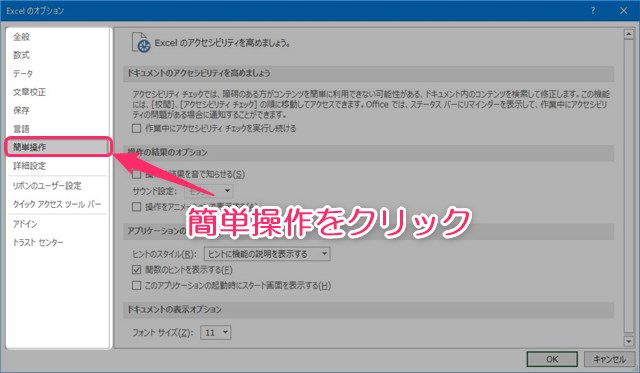
「簡単操作」の「捜査の結果のオプション」で「操作をアニメーションで表示する」のチェックを外します。
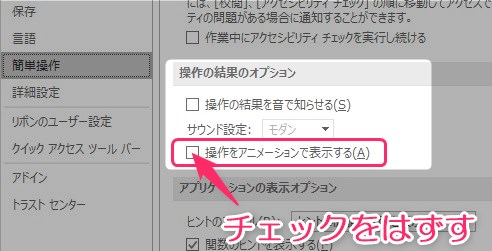
左下の「OK」ボタンをクリックすれば設定が完了です。
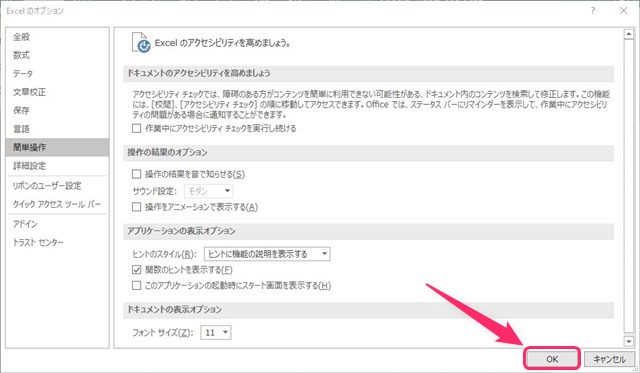
Excel のアニメーションはオフにするのがオススメ!
いつ頃からかExcel では、セル操作やリボンの開閉など至るところでアニメーション動作をするようになりました。
初めて使ったときには「あれ?なんかヌルヌルする」という感じ。
使用していたパソコンは、そこそこ高スペックでしたが、操作がワンテンポ遅れる感じを受けました。低スペックパソコンならなおさらです。
Excel は表計算ソフトなのでアニメーションで魅せるような動作は必要ないと思うのですが、なぜか標準設定では「操作をアニメーションで表示する」ことになっています。
アニメーション動作が必要なときはいつなんでしょうか?
アニメーションをオフに設定すれば、以前のExcel のように瞬時に動作するようになるので操作が快適になります。
低スペックパソコンで、Excel の動作が快適でない場合にはアニメーションの機能をオフにすることをオススメします。
以上、Excelでセル操作がワンテンポ遅れるので「アニメーション」をオフにする方法の紹介記事でした。
追記 Excel の設定でアニメーションをオフにする方法以外の方法でWindowsの設定を変更する方法もあります。サイト内記事【Windows 10】パフォーマンスを優先させてパソコン動作を軽くする方法でパフォーマンスを優先する設定を行えばExcelのアニメーション動作はオフになります。



コメント